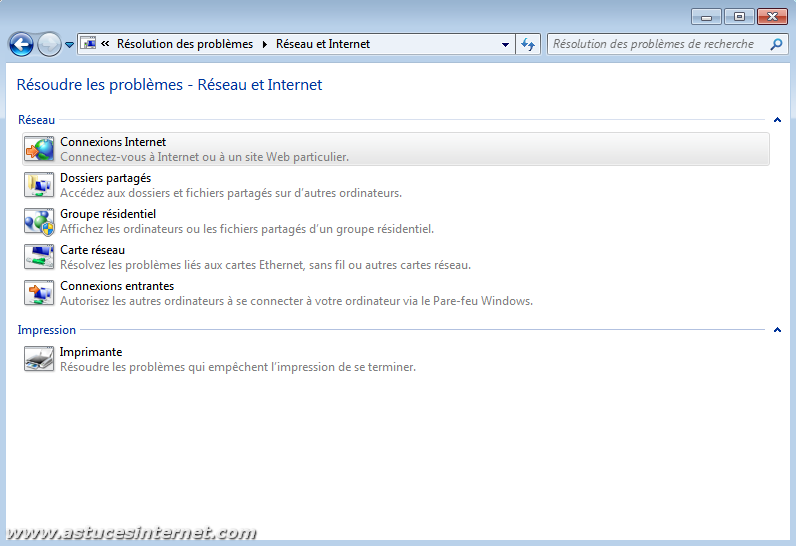Accueil > Archives > Fiches pratiques et articles (archives) > Windows 7 > Pare-feu Windows (Windows 7)
Pare-feu Windows
Le pare-feu Windows est un programme qui va vérifier les informations provenant d’un réseau (local, internet, etc.), et autoriser ou interdire l’accès à votre ordinateur. Les autorisations ou les interdictions se feront en fonction des paramètres que vous aurez définis.
Aperçu :

La page principale vous permet de visualiser l’état du pare-feu Windows et ainsi de vérifier qu’il est bien actif sur les différents profils de réseau existants. En effet, le pare-feu de Windows 7 gère les règles de connexion en distinguant deux profils réseaux :
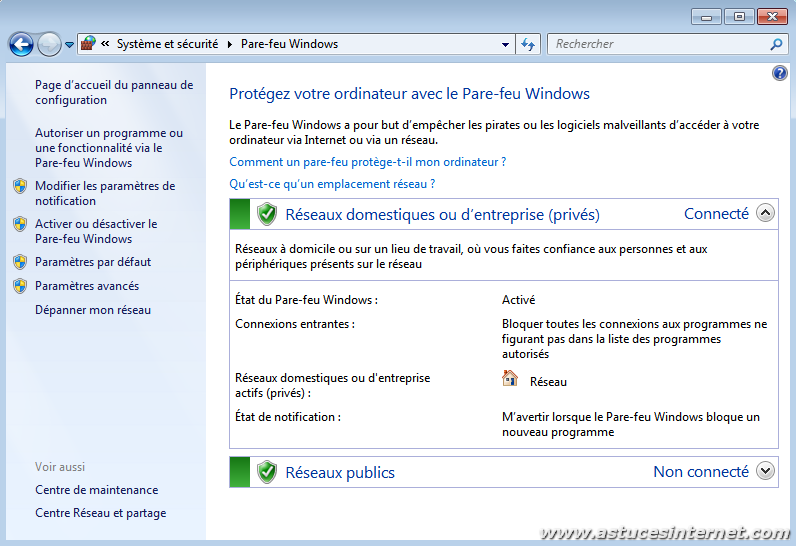
Note : Pour afficher ou masquer l’état d’un réseau, il suffit de déplier la fenêtre correspondante.
Paramétrage du pare-feu
Les différentes fonctions permettant de paramétrer le pare-feu se situent dans le menu de gauche.
Quelques recommandations sur le pare-feu :
Le pare-feu Windows à l’avantage d’être directement intégré au système d’exploitation. Il pourra être utilisé en l’état par les utilisateurs néophytes (dans ce cas, seules les connexions entrantes sont surveillées), ou être personnalisé par les utilisateurs avancés (filtrage bidirectionnel, création de règles avancées).
Le pare-feu Windows sera donc utilisé en mode automatique par la plupart des utilisateurs. Dans le cas présent, Windows demandera une confirmation lorsqu’une nouvelle application aura besoin d’un accès au réseau, et créera la règle correspondante dans le pare-feu. Vous devrez simplement accepter ou refuser les demandes lorsqu’elles vous seront soumises. Donc à moins que vous ayez besoin de réaliser un paramétrage bien spécifique dans le pare-feu (et donc dans ce cas, vous êtes un utilisateur averti qui sait ce qu’il fait), vous n’aurez pas besoin de modifier les paramètres ou de créer des règles dans le pare-feu, Windows le fera pour vous.
Lorsque Windows a besoin de votre confirmation pour créer une règle dans le pare-feu, il affiche une fenêtre indiquant le nom de l’application demandant accès au réseau. Vous aurez dans ce cas la possibilité de créer une règle d’autorisation pour les réseaux privés et/ou publics.
Aperçu :
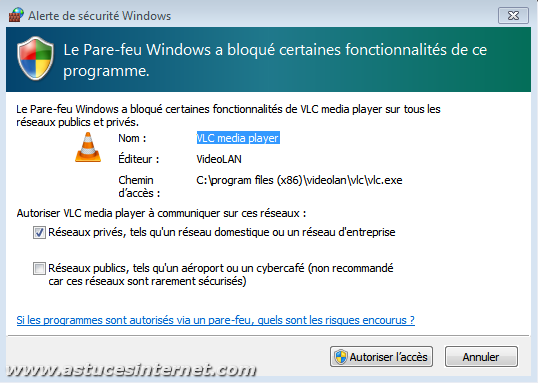
Autoriser un programme ou une fonctionnalité via le Pare-feu Windows
Aperçu :
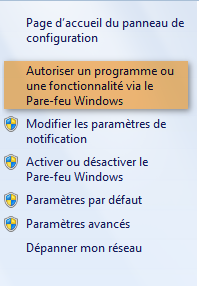
Cette fonction permet d’autoriser ou d’interdire une fonctionnalité à utiliser les différents réseaux (privé ou public). En cliquant sur Autoriser un programme ou une fonctionnalité via le Pare-feu Windows, vous aurez accès à une fenêtre listant les applications et fonctionnalités Windows et affichant leurs autorisations.
Note : Une case cochée signifie que la fonctionnalité est autorisée à se connecter.
Exemple d’utilisation : Vous pouvez utiliser cette fonction lorsque vous souhaitez modifier une autorisation existante. Ainsi, si vous avez bloqué par erreur une application et que vous souhaitez revenir sur votre choix, vous pourrez modifier les autorisations depuis cette fenêtre.
Pour modifier une règle, cliquez sur Modifier les paramètres, recherchez l’application dans la liste et cochez/décochez les cases selon votre besoin.
Aperçu :
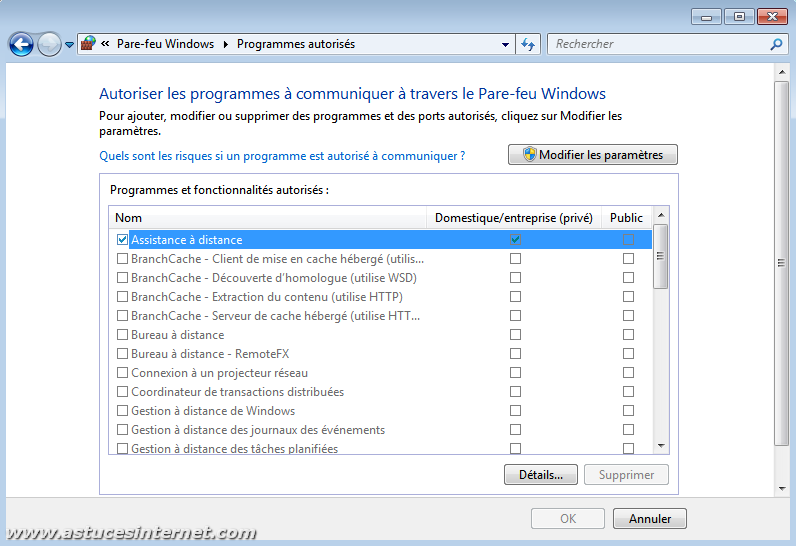
Note : Vous pouvez visualiser des informations complémentaires en double-cliquant sur une fonctionnalité ou en utilisant le bouton Détails.
Aperçu :
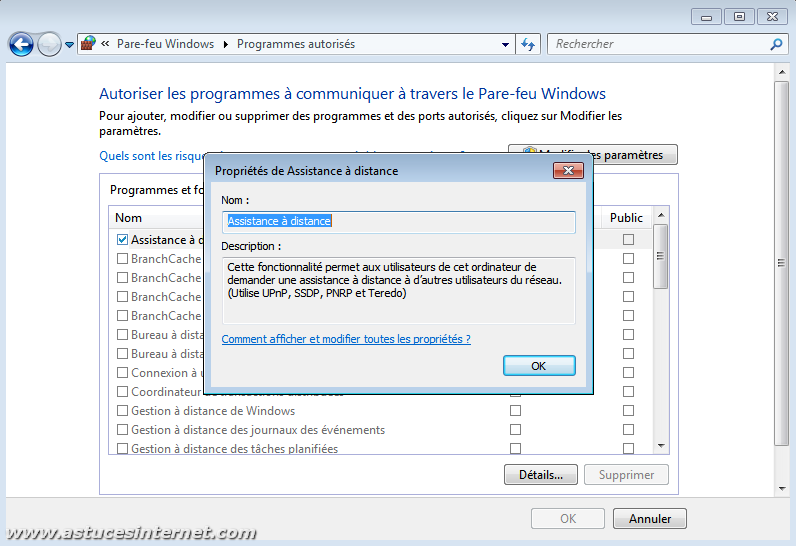
Modifier les paramètres de notification & Activer ou désactiver le Pare-feu Windows
Aperçu :
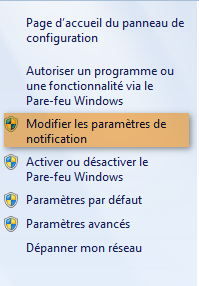
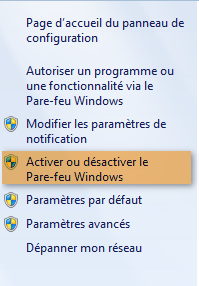
Les liens Modifier les paramètres de notification et Activer ou désactiver le Pare-feu Windows renvoient tous les deux vers la fenêtre de personnalisation du pare-feu.
Pour chaque profil (privé ou public), cette fenêtre vous permet de modifier les paramètres suivants :
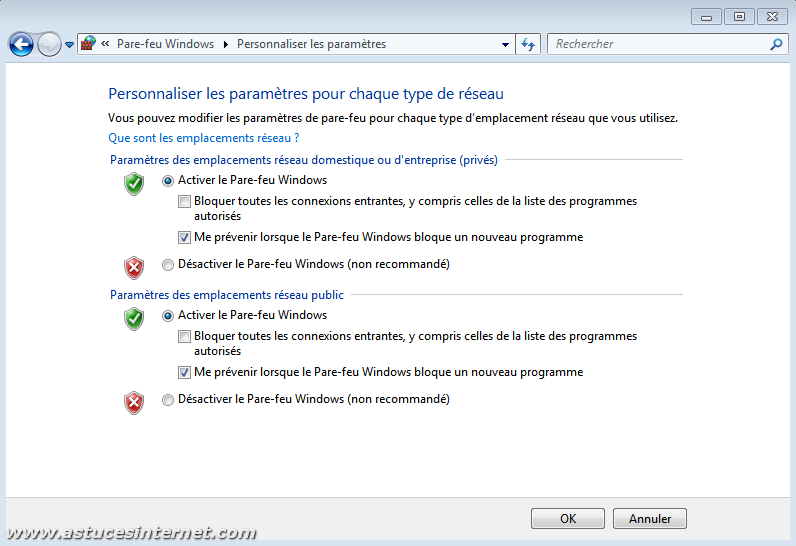
Paramètres par défaut.
La fonction Paramètres par défaut permet de supprimer tous les paramètres du Pare-feu Windows qui ont été définis et ce, pour tous les types d’emplacements réseaux (privé et public). Après avoir utilisé cette fonction, certains programmes n’auront plus accès au réseau. Windows vous demandera d’autoriser à nouveau les applications lorsqu’elles tenteront de se connecter au réseau.
Aperçu :
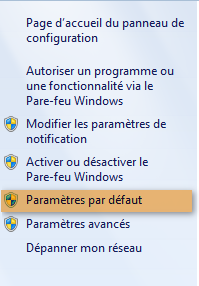
Pour réinitialiser les paramètres du pare-feu, cliquez sur Paramètres par défaut.
Aperçu :
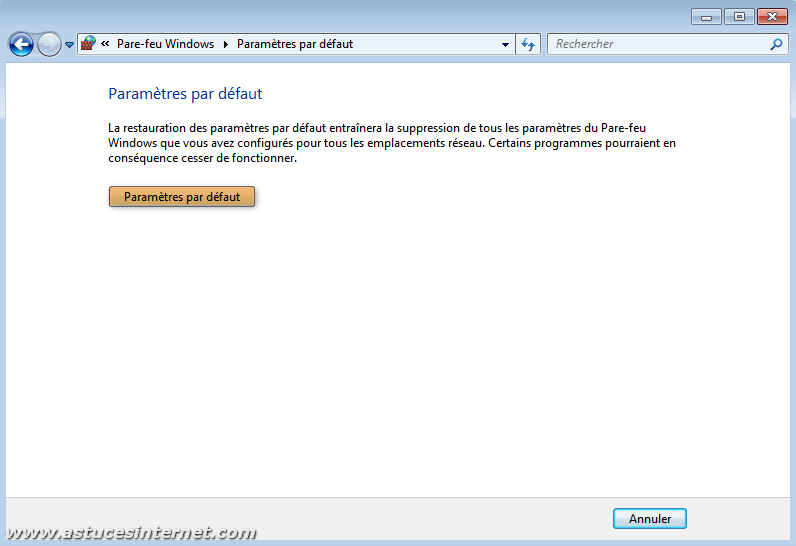
Cliquez sur Oui pour confirmer la restauration des paramètres du pare-feu.
Aperçu :
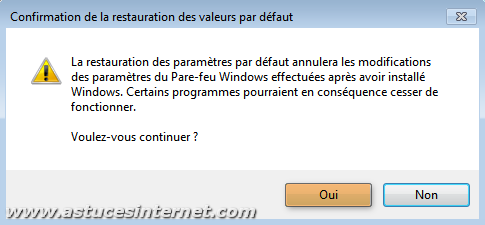
Paramètres avancés.
Le Pare-feu Windows avec sécurité avancée est une interface permettant aux professionnels de l’informatique de configurer les paramètres du Pare-feu Windows et de la sécurité du protocole Internet (IPsec) pour leurs réseaux. Le Pare-feu Windows avec sécurité avancée ne s’adresse ni aux utilisateurs domestiques, ni aux utilisateurs qui ne connaissent pas les technologies de pare-feu ou IPsec.
Source : Lien Microsoft : Pare-feu Windows avec fonctions avancées de sécurité
Ces fonctions du pare-feu ne s’adressant pas aux utilisateurs courants, elles ne seront pas détaillées dans cet article.
Le Pare-feu Windows avec fonctions avancées de sécurité est accessible depuis la partie gauche de l’interface, en cliquant sur Paramètres avancés.
Aperçu :
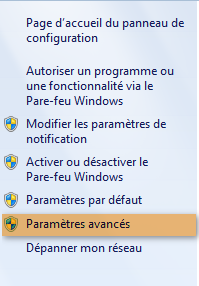
Aperçu de l’interface :
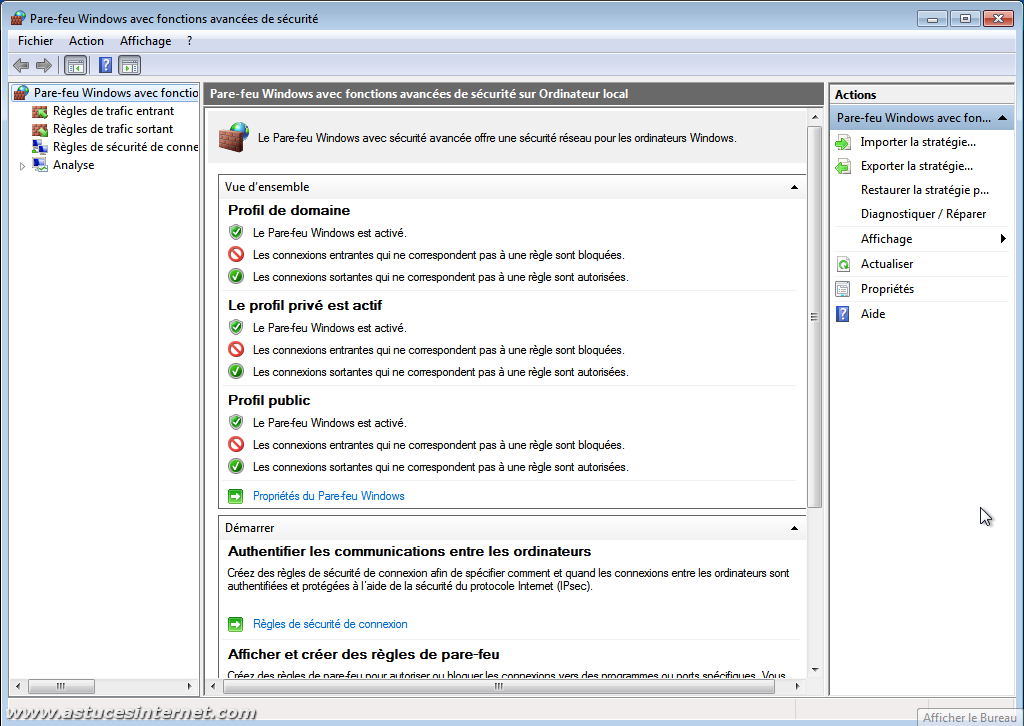
Dépanner mon réseau
Le lien Dépanner mon réseau renvoie vers l’outil de résolution des problèmes, catégorie « Réseau et internet ».
Aperçu :
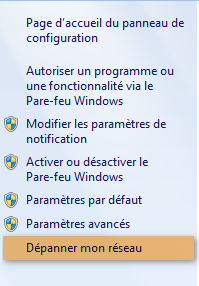
Aperçu de l’outil Résolution des problèmes – Réseau et internet :
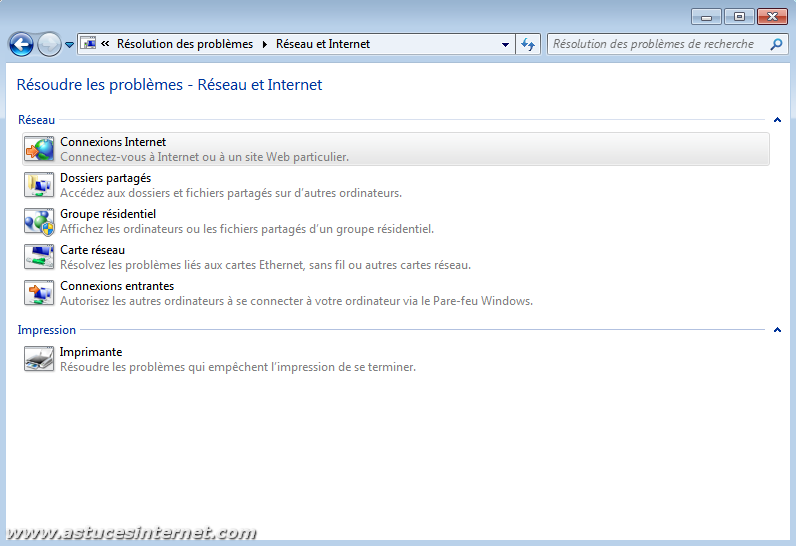
Aperçu :

La page principale vous permet de visualiser l’état du pare-feu Windows et ainsi de vérifier qu’il est bien actif sur les différents profils de réseau existants. En effet, le pare-feu de Windows 7 gère les règles de connexion en distinguant deux profils réseaux :
- Les réseaux domestiques ou d’entreprise (privés) : il s’agit généralement de votre réseau local pour lequel vous pouvez avoir besoin que des connexions entrantes soient autorisées (partage de fichiers, imprimantes, etc.).
- Les réseaux publics : il s’agit de connexions réseaux non sûres (cybercafé, point d’accès Wi-Fi ouvert, etc.).
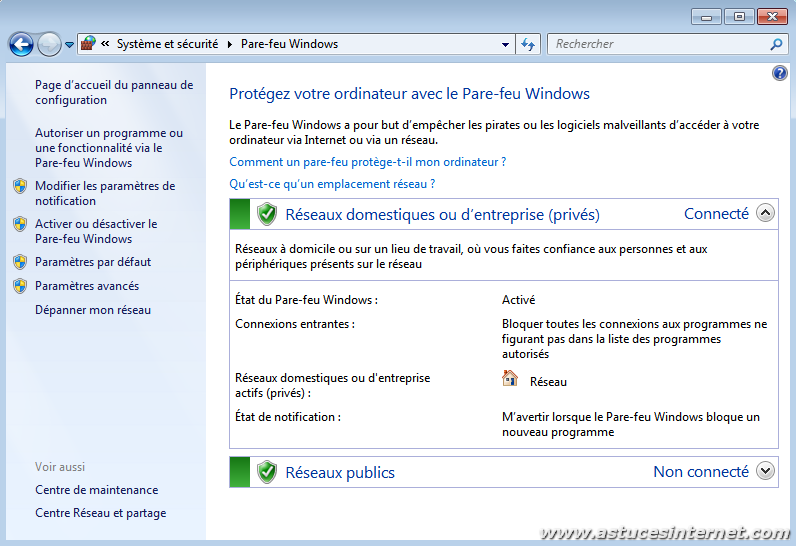
Note : Pour afficher ou masquer l’état d’un réseau, il suffit de déplier la fenêtre correspondante.
Paramétrage du pare-feu
Les différentes fonctions permettant de paramétrer le pare-feu se situent dans le menu de gauche.
Quelques recommandations sur le pare-feu :
Le pare-feu Windows à l’avantage d’être directement intégré au système d’exploitation. Il pourra être utilisé en l’état par les utilisateurs néophytes (dans ce cas, seules les connexions entrantes sont surveillées), ou être personnalisé par les utilisateurs avancés (filtrage bidirectionnel, création de règles avancées).
Le pare-feu Windows sera donc utilisé en mode automatique par la plupart des utilisateurs. Dans le cas présent, Windows demandera une confirmation lorsqu’une nouvelle application aura besoin d’un accès au réseau, et créera la règle correspondante dans le pare-feu. Vous devrez simplement accepter ou refuser les demandes lorsqu’elles vous seront soumises. Donc à moins que vous ayez besoin de réaliser un paramétrage bien spécifique dans le pare-feu (et donc dans ce cas, vous êtes un utilisateur averti qui sait ce qu’il fait), vous n’aurez pas besoin de modifier les paramètres ou de créer des règles dans le pare-feu, Windows le fera pour vous.
Lorsque Windows a besoin de votre confirmation pour créer une règle dans le pare-feu, il affiche une fenêtre indiquant le nom de l’application demandant accès au réseau. Vous aurez dans ce cas la possibilité de créer une règle d’autorisation pour les réseaux privés et/ou publics.
Aperçu :
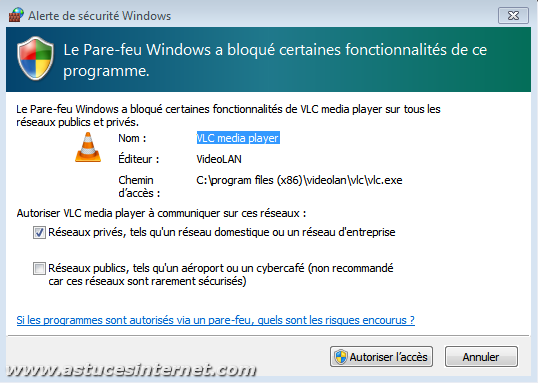
Autoriser un programme ou une fonctionnalité via le Pare-feu Windows
Aperçu :
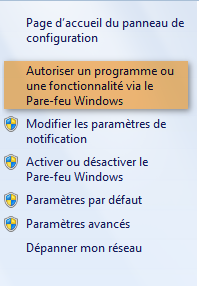
Cette fonction permet d’autoriser ou d’interdire une fonctionnalité à utiliser les différents réseaux (privé ou public). En cliquant sur Autoriser un programme ou une fonctionnalité via le Pare-feu Windows, vous aurez accès à une fenêtre listant les applications et fonctionnalités Windows et affichant leurs autorisations.
Note : Une case cochée signifie que la fonctionnalité est autorisée à se connecter.
Exemple d’utilisation : Vous pouvez utiliser cette fonction lorsque vous souhaitez modifier une autorisation existante. Ainsi, si vous avez bloqué par erreur une application et que vous souhaitez revenir sur votre choix, vous pourrez modifier les autorisations depuis cette fenêtre.
Pour modifier une règle, cliquez sur Modifier les paramètres, recherchez l’application dans la liste et cochez/décochez les cases selon votre besoin.
Aperçu :
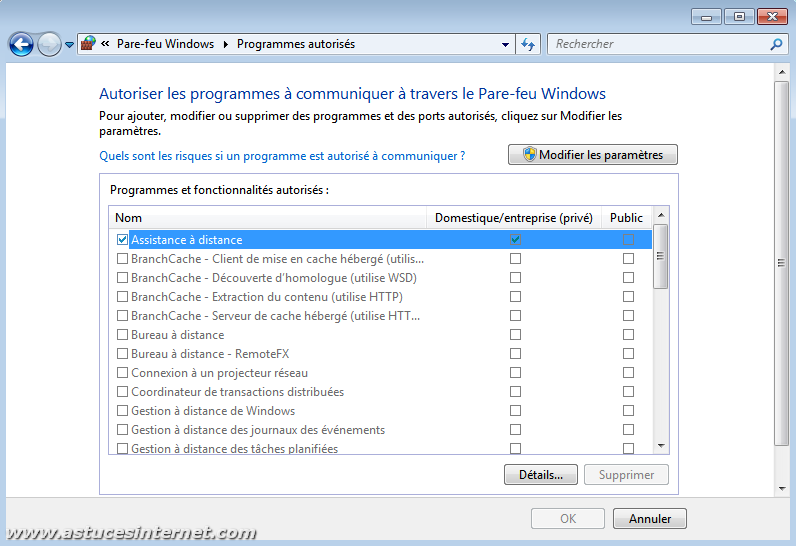
Note : Vous pouvez visualiser des informations complémentaires en double-cliquant sur une fonctionnalité ou en utilisant le bouton Détails.
Aperçu :
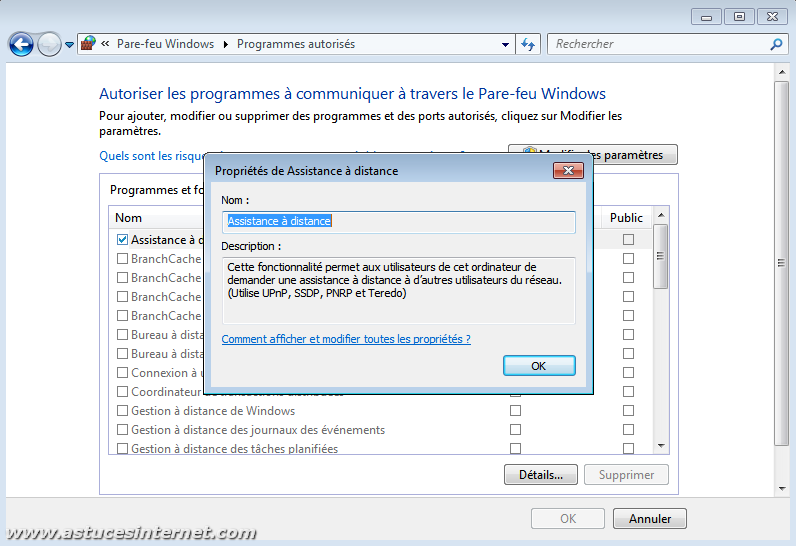
Modifier les paramètres de notification & Activer ou désactiver le Pare-feu Windows
Aperçu :
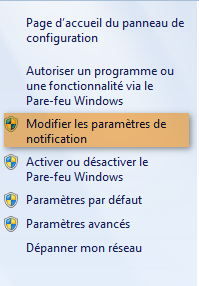
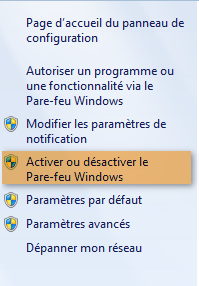
Les liens Modifier les paramètres de notification et Activer ou désactiver le Pare-feu Windows renvoient tous les deux vers la fenêtre de personnalisation du pare-feu.
Pour chaque profil (privé ou public), cette fenêtre vous permet de modifier les paramètres suivants :
- Activer le Pare-feu Windows.
- Bloquer toutes les connexions entrantes, y compris celles de la liste des programmes autorisés.
- Me prévenir lorsque le Pare-feu Windows bloque un nouveau programme.
- Désactiver le Pare-feu Windows (non recommandé).
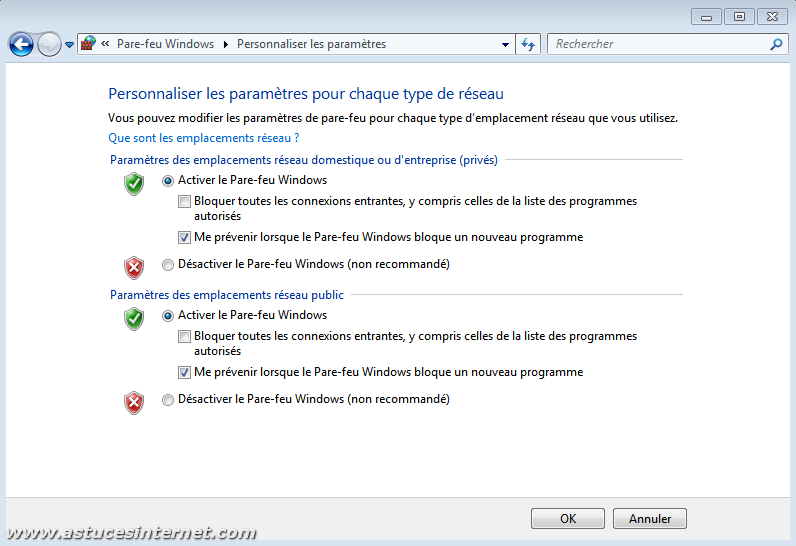
Paramètres par défaut.
La fonction Paramètres par défaut permet de supprimer tous les paramètres du Pare-feu Windows qui ont été définis et ce, pour tous les types d’emplacements réseaux (privé et public). Après avoir utilisé cette fonction, certains programmes n’auront plus accès au réseau. Windows vous demandera d’autoriser à nouveau les applications lorsqu’elles tenteront de se connecter au réseau.
Aperçu :
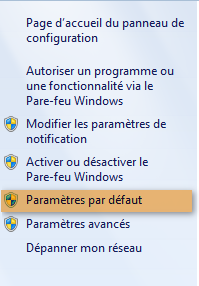
Pour réinitialiser les paramètres du pare-feu, cliquez sur Paramètres par défaut.
Aperçu :
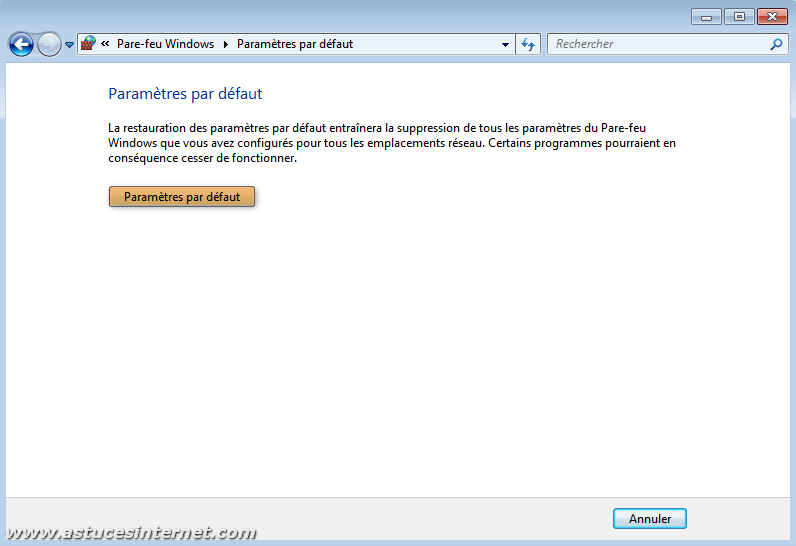
Cliquez sur Oui pour confirmer la restauration des paramètres du pare-feu.
Aperçu :
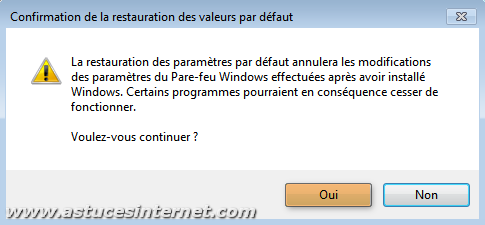
Paramètres avancés.
Le Pare-feu Windows avec sécurité avancée est une interface permettant aux professionnels de l’informatique de configurer les paramètres du Pare-feu Windows et de la sécurité du protocole Internet (IPsec) pour leurs réseaux. Le Pare-feu Windows avec sécurité avancée ne s’adresse ni aux utilisateurs domestiques, ni aux utilisateurs qui ne connaissent pas les technologies de pare-feu ou IPsec.
Source : Lien Microsoft : Pare-feu Windows avec fonctions avancées de sécurité
Ces fonctions du pare-feu ne s’adressant pas aux utilisateurs courants, elles ne seront pas détaillées dans cet article.
Le Pare-feu Windows avec fonctions avancées de sécurité est accessible depuis la partie gauche de l’interface, en cliquant sur Paramètres avancés.
Aperçu :
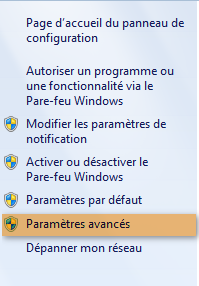
Aperçu de l’interface :
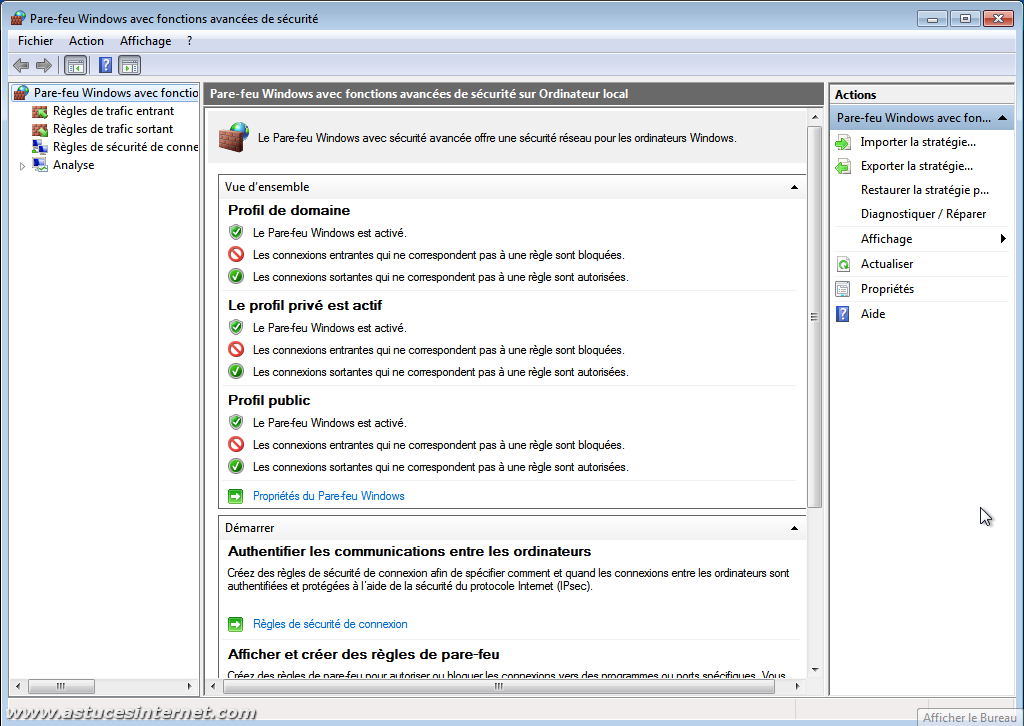
Dépanner mon réseau
Le lien Dépanner mon réseau renvoie vers l’outil de résolution des problèmes, catégorie « Réseau et internet ».
Aperçu :
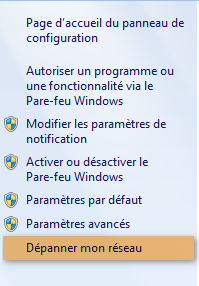
Aperçu de l’outil Résolution des problèmes – Réseau et internet :